Cara Ekstrak File ZIP di Android
- Ekstrak File ZIP di Android: Gampang Banget!
- Aplikasi Pengelola File Pihak Ketiga
- Metode Ekstraksi melalui Aplikasi Khusus
- Pertimbangan Keamanan dan Risiko
-
- Potensi Risiko Keamanan saat Mengekstrak File ZIP dari Sumber Tidak Terpercaya
- Panduan Praktis untuk Memastikan Keamanan saat Ekstraksi File ZIP
- Peringatan tentang File ZIP yang Mencurigakan dan Cara Mengatasinya
- Langkah-langkah Memindai File ZIP Sebelum Diekstrak
- Cara Memastikan Integritas File Setelah Diekstrak
- Troubleshooting Masalah Umum Ekstrak File ZIP di Android
- Ringkasan Akhir
Ekstrak File ZIP di Android: Gampang Banget!
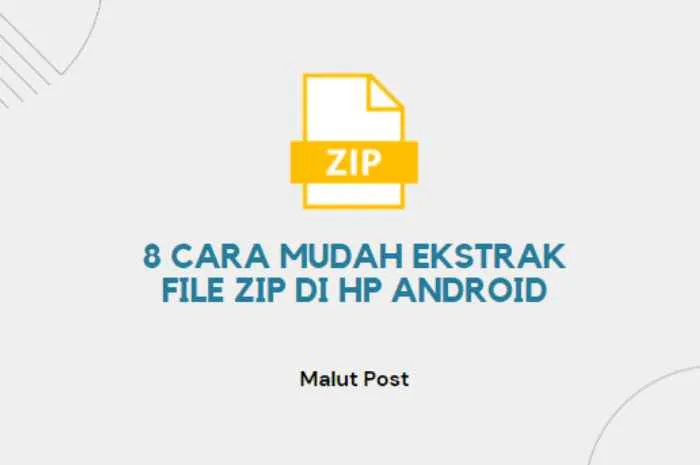
Nggak perlu panik lagi kalau kamu ketemu file ZIP di Android! Meskipun terkesan ribet, mengekstrak file ZIP di Android ternyata super mudah, kok. Kamu bisa memanfaatkan aplikasi pengelola file bawaan Android yang sudah tersedia di HP kamu. Artikel ini bakal kasih tahu kamu cara praktisnya, lengkap dengan tips dan trik biar proses ekstraksi berjalan lancar.
Ekstraksi File ZIP Menggunakan Aplikasi Pengelola File Bawaan
Kebanyakan smartphone Android sudah dilengkapi aplikasi pengelola file bawaan, seperti My Files di Samsung atau Files by Google. Cara kerjanya hampir sama, yaitu dengan menemukan file ZIP yang ingin diekstrak, lalu memilih opsi “Ekstrak” atau sejenisnya. Prosesnya intuitif dan nggak butuh keahlian khusus. Berikut langkah-langkah umumnya:
- Cari file ZIP yang ingin diekstrak di aplikasi pengelola file. Biasanya file ZIP ditandai dengan ikon resleting.
- Ketuk dan tahan file ZIP tersebut hingga muncul menu pilihan.
- Pilih opsi “Ekstrak” atau “Extract”. Beberapa aplikasi mungkin menggunakan istilah yang sedikit berbeda, seperti “Unzip”.
- Pilih lokasi penyimpanan untuk file yang telah diekstrak. Kamu bisa memilih folder yang sudah ada atau membuat folder baru.
- Tunggu hingga proses ekstraksi selesai. Lama prosesnya tergantung ukuran file ZIP.
- Setelah selesai, kamu bisa menemukan file-file yang telah diekstrak di lokasi penyimpanan yang telah kamu pilih.
Bayangkan ilustrasi: layar menampilkan file ZIP, kemudian muncul menu pilihan setelah ditekan lama, lalu muncul jendela pilihan lokasi penyimpanan, dan akhirnya tampilan folder berisi file yang sudah diekstrak.
Perbandingan Fitur Ekstraksi File ZIP di Beberapa Aplikasi Pengelola File
| Aplikasi Pengelola File | Fitur Ekstraksi | Keunggulan | Kekurangan |
|---|---|---|---|
| Files by Google | Ekstrak file ZIP, dukungan format RAR (terkadang), integrasi dengan Google Drive | Antarmuka sederhana dan mudah digunakan, integrasi dengan layanan Google | Fitur ekstraksi mungkin kurang lengkap dibandingkan aplikasi lain |
| My Files (Samsung) | Ekstrak file ZIP, dukungan format RAR, integrasi dengan Samsung Cloud | Integrasi dengan ekosistem Samsung, fitur yang cukup lengkap | Antarmuka mungkin terasa kurang modern bagi sebagian pengguna |
| Solid Explorer | Ekstrak berbagai format arsip termasuk ZIP, RAR, 7z, dan lain-lain, dukungan tema, fitur manajemen file yang canggih | Fitur yang sangat lengkap dan fleksibel | Aplikasi berbayar |
Mengatasi Masalah Umum Saat Ekstraksi File ZIP
Kadang-kadang, proses ekstraksi file ZIP bisa mengalami masalah, misalnya file corrupt. Berikut beberapa langkah untuk mengatasinya:
- Pastikan koneksi internet stabil jika file ZIP diunduh dari internet. Koneksi yang buruk bisa menyebabkan file rusak.
- Coba ekstrak file ZIP menggunakan aplikasi pengelola file yang berbeda. Mungkin ada aplikasi yang lebih kompatibel dengan file ZIP kamu.
- Jika file ZIP masih tidak bisa diekstrak, coba unduh ulang file tersebut. File yang rusak perlu diunduh ulang dari sumber yang terpercaya.
- Untuk file ZIP yang sangat besar, pastikan memori internal atau kartu SD kamu memiliki ruang penyimpanan yang cukup.
Menangani File ZIP yang Terproteksi Password
File ZIP yang terproteksi password membutuhkan password untuk diekstrak. Aplikasi pengelola file bawaan biasanya tidak memiliki fitur untuk memasukkan password. Kamu perlu menggunakan aplikasi pengelola file pihak ketiga yang mendukung fitur ini atau aplikasi khusus pembuka file terenkripsi. Aplikasi ini biasanya meminta kamu untuk memasukkan password yang benar sebelum proses ekstraksi dimulai. Jika password salah, proses ekstraksi akan gagal.
Aplikasi Pengelola File Pihak Ketiga

Nggak cuma aplikasi bawaan, Android juga punya banyak aplikasi pengelola file pihak ketiga yang keren banget! Aplikasi-aplikasi ini seringkali menawarkan fitur ekstraksi ZIP yang lebih canggih dan user-friendly dibandingkan aplikasi bawaan. Penasaran aplikasi apa saja yang bisa kamu andalkan? Yuk, kita bahas!
Aplikasi Pengelola File Populer untuk Ekstraksi ZIP
Ada banyak aplikasi pengelola file di Google Play Store, tapi beberapa di antaranya cukup populer dan handal dalam mengekstrak file ZIP. Ketiga aplikasi ini dipilih karena popularitas, rating, dan fitur-fitur yang ditawarkan.
| Aplikasi | Fitur Unggulan Ekstraksi ZIP | Kelebihan | Kekurangan |
|---|---|---|---|
| ZArchiver | Dukungan format arsip luas (ZIP, RAR, 7z, dll.), ekstraksi terenkripsi, integrasi dengan cloud storage. | Antarmuka yang intuitif dan mudah digunakan, efisien dalam mengekstrak file besar. | Terkadang muncul iklan (versi gratis). |
| RAR | Spesialis ekstraksi RAR, namun juga mendukung ZIP dan format lainnya, ekstraksi terenkripsi. | Performa cepat, khususnya untuk file RAR. | Antarmuka mungkin kurang modern dibandingkan aplikasi lain. |
| Solid Explorer | Dukungan format arsip yang lengkap, fitur pengelolaan file yang komprehensif, tampilan yang modern dan customizable. | Berbayar, namun menawarkan fitur yang sangat lengkap dan user experience yang baik. | Harganya relatif lebih mahal dibandingkan aplikasi gratis. |
Langkah-langkah Ekstraksi File ZIP dengan ZArchiver
ZArchiver dipilih sebagai contoh karena antarmuka yang mudah dipahami. Berikut langkah-langkahnya:
- Buka aplikasi ZArchiver.
- Cari file ZIP yang ingin diekstrak. Kamu bisa menavigasi melalui folder atau menggunakan fitur pencarian.
- Tap pada file ZIP tersebut.
- Pilih opsi “Extract Here” untuk mengekstrak ke lokasi yang sama, atau pilih “Extract” untuk menentukan lokasi ekstraksi.
- Tunggu proses ekstraksi selesai. Kecepatan ekstraksi bergantung pada ukuran file dan spesifikasi perangkat.
Tips dan Trik Mengoptimalkan Ekstraksi ZIP
Pastikan perangkat Androidmu memiliki cukup ruang penyimpanan sebelum memulai ekstraksi. File yang diekstrak biasanya akan membutuhkan ruang penyimpanan yang lebih besar daripada file ZIP-nya. Jika kamu mengekstrak file yang sangat besar, pertimbangkan untuk menggunakan koneksi Wi-Fi yang stabil untuk menghindari masalah koneksi. Menutup aplikasi lain yang berjalan di latar belakang juga bisa membantu mempercepat proses ekstraksi.
Mengatasi Error Saat Ekstraksi ZIP
Beberapa error yang mungkin muncul saat mengekstrak file ZIP antara lain file corrupt, password salah, atau ruang penyimpanan penuh. Jika terjadi error “file corrupt”, kemungkinan file ZIP tersebut sudah rusak. Cobalah unduh ulang file tersebut. Jika error disebabkan oleh password yang salah, pastikan kamu memasukkan password yang benar. Jika ruang penyimpanan penuh, hapus file yang tidak terpakai untuk menambah ruang penyimpanan.
Metode Ekstraksi melalui Aplikasi Khusus

Ngomong-ngomong soal ekstrak file ZIP di Android, ternyata nggak cuma aplikasi pengelola file bawaan aja yang bisa diandalkan, lho! Ada banyak aplikasi khusus yang dirancang khusus untuk urusan kompresi dan dekompresi file, termasuk ZIP, RAR, 7z, dan masih banyak lagi. Aplikasi-aplikasi ini seringkali menawarkan fitur-fitur ekstra yang bikin proses ekstraksi jadi lebih mudah dan efisien. Yuk, kita bahas beberapa pilihannya!
Perbandingan Aplikasi Ekstrak File
Berikut ini perbandingan beberapa aplikasi ekstrak file populer di Android. Perlu diingat bahwa ukuran file aplikasi, kompatibilitas, dan fitur tambahan bisa berubah sewaktu-waktu tergantung pembaruan dari developer. Data di bawah ini merupakan gambaran umum berdasarkan informasi yang tersedia saat penulisan artikel ini.
| Aplikasi | Ukuran File (kira-kira) | Kompatibilitas | Fitur Tambahan |
|---|---|---|---|
| ZArchiver | Variabel, sekitar 10-20 MB | ZIP, RAR, 7z, dan banyak format lainnya | Dukungan tema gelap, ekstraksi terjadwal, manajemen file terintegrasi |
| RAR | Variabel, sekitar 10-15 MB | RAR, ZIP, dan beberapa format lainnya | Antarmuka sederhana, fokus pada kecepatan ekstraksi |
| 7-Zip | Variabel, sekitar 5-10 MB | 7z, ZIP, RAR, dan beberapa format lainnya | Terkenal dengan kompatibilitasnya yang luas |
Langkah Ekstraksi File ZIP dengan ZArchiver
ZArchiver menjadi contoh aplikasi yang akan kita bahas langkah-langkah ekstraksinya. Aplikasi ini cukup populer dan menawarkan antarmuka yang user-friendly.
- Instal ZArchiver dari Google Play Store.
- Temukan file ZIP yang ingin diekstrak di penyimpanan perangkat Android Anda.
- Buka file ZIP tersebut menggunakan ZArchiver.
- Pilih folder tujuan untuk menyimpan file yang diekstrak.
- Ketuk tombol “Extract” atau ikon ekstraksi yang tersedia.
- Tunggu proses ekstraksi selesai. Kecepatan ekstraksi bergantung pada ukuran file dan performa perangkat.
Pertimbangan dalam Memilih Aplikasi Ekstrak File
Memilih aplikasi ekstrak file yang tepat sangat penting. Pertimbangkan ukuran aplikasi, kompatibilitas dengan berbagai format file, fitur tambahan yang ditawarkan, dan juga reputasi developer aplikasi tersebut. Aplikasi yang ringan dan memiliki rating tinggi di Play Store biasanya menjadi pilihan yang lebih aman dan andal. Jangan lupa untuk selalu perhatikan izin akses yang diminta oleh aplikasi untuk menghindari potensi masalah keamanan.
Keuntungan dan Kerugian Menggunakan Aplikasi Khusus
Menggunakan aplikasi khusus untuk mengekstrak file ZIP menawarkan beberapa keuntungan, seperti dukungan untuk berbagai format file terkompresi, fitur-fitur tambahan yang mempermudah proses ekstraksi, dan seringkali menawarkan antarmuka yang lebih user-friendly dibandingkan aplikasi pengelola file bawaan. Namun, kelemahannya adalah Anda perlu menginstal aplikasi tambahan, yang bisa menghabiskan sedikit ruang penyimpanan di perangkat Anda. Selain itu, beberapa aplikasi mungkin menampilkan iklan atau menawarkan fitur berbayar.
Pertimbangan Keamanan dan Risiko
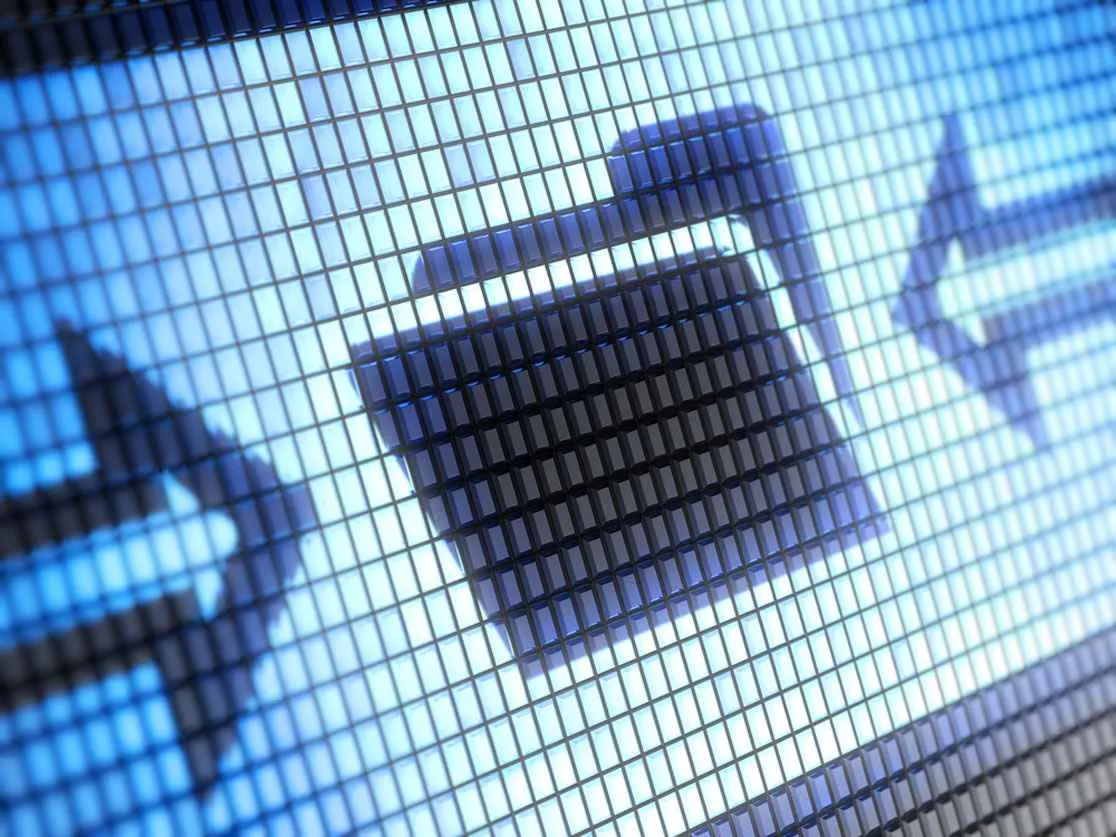
Ekstrak file ZIP di Android memang praktis, tapi jangan sampai keasyikan sampai lupa keamanan, ya! File ZIP dari sumber tak dikenal bisa jadi sarang malware yang siap menginfeksi hape kamu. Makanya, penting banget untuk selalu waspada dan melakukan beberapa langkah pencegahan sebelum membuka file-file tersebut.
Meskipun kebanyakan file ZIP aman-aman saja, tetap ada potensi risiko yang perlu diwaspadai. Jangan sampai kesenanganmu mengunduh file berujung pada data pribadi yang bocor atau bahkan hape kamu jadi lemot gara-gara virus. Berikut beberapa hal penting yang perlu kamu perhatikan.
Potensi Risiko Keamanan saat Mengekstrak File ZIP dari Sumber Tidak Terpercaya
Mengunduh file ZIP dari sumber yang tidak dikenal, seperti email mencurigakan atau situs web yang kurang terpercaya, meningkatkan risiko terpapar malware. Malware ini bisa berupa virus, ransomware, atau spyware yang dapat mencuri data pribadi, merusak sistem operasi, atau bahkan mengendalikan perangkatmu dari jarak jauh. Bayangkan deh, semua fotomu tiba-tiba tersebar atau aplikasi pentingmu nggak bisa dibuka lagi. Serem, kan?
Panduan Praktis untuk Memastikan Keamanan saat Ekstraksi File ZIP
Untuk meminimalisir risiko, ada beberapa langkah yang bisa kamu lakukan. Jangan anggap remeh, ya, karena ini demi keamanan data dan perangkatmu.
- Hanya unduh file ZIP dari sumber yang terpercaya.
- Periksa ukuran file. File ZIP yang ukurannya jauh lebih besar dari yang diharapkan bisa jadi mencurigakan.
- Perhatikan ekstensi file. Pastikan ekstensinya benar-benar “.zip” dan bukan “.zip.exe” atau ekstensi mencurigakan lainnya.
- Jangan langsung mengekstrak file ZIP yang diterima dari pengirim yang tidak dikenal.
- Selalu backup data pentingmu secara berkala.
Peringatan tentang File ZIP yang Mencurigakan dan Cara Mengatasinya
Jangan pernah membuka file ZIP dari pengirim yang tidak dikenal atau yang kamu curigai. Jika kamu ragu, lebih baik hapus saja file tersebut. Jangan sampai penasaranmu justru merugikan diri sendiri!
Langkah-langkah Memindai File ZIP Sebelum Diekstrak
Sebelum mengekstrak, ada baiknya kamu memindai file ZIP terlebih dahulu menggunakan aplikasi antivirus yang terpercaya. Banyak aplikasi antivirus Android yang tersedia di Google Play Store yang bisa kamu gunakan secara gratis. Proses pemindaian ini akan mendeteksi adanya malware atau ancaman keamanan lainnya.
- Instal aplikasi antivirus yang terpercaya di Android kamu.
- Buka aplikasi antivirus tersebut.
- Cari fitur pemindaian file atau scan file.
- Pilih file ZIP yang ingin kamu pindai.
- Tunggu hingga proses pemindaian selesai. Jika ditemukan malware, ikuti instruksi dari aplikasi antivirus untuk menghapusnya.
Cara Memastikan Integritas File Setelah Diekstrak
Setelah mengekstrak file ZIP, pastikan semua file yang diekstrak lengkap dan tidak rusak. Kamu bisa membandingkan ukuran file yang diekstrak dengan informasi ukuran file yang tertera di situs atau sumber unduhan. Jika ada perbedaan yang signifikan, ada kemungkinan file tersebut telah dirusak atau terinfeksi malware. Perhatikan juga perilaku aplikasi atau file yang baru diekstrak. Jika ada yang aneh atau mencurigakan, segera hapus dan jangan gunakan.
Troubleshooting Masalah Umum Ekstrak File ZIP di Android
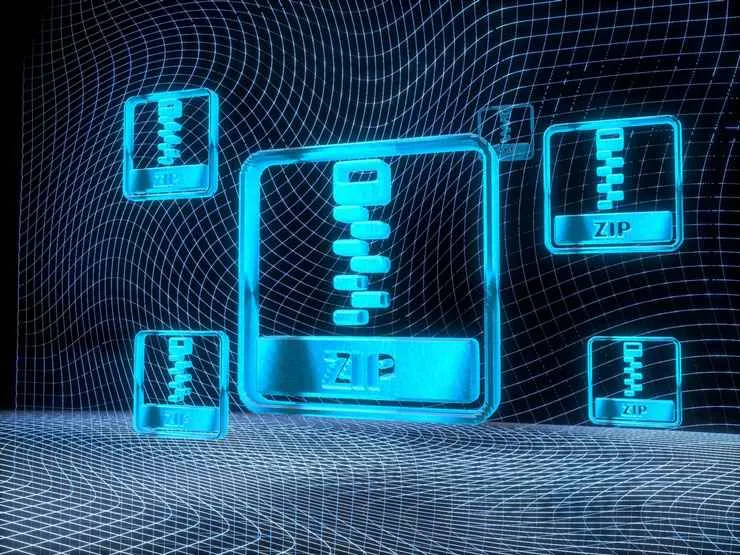
Waduh, lagi asyik download file ZIP eh pas diekstrak malah error? Tenang, ga sendiri kok! Banyak banget pengguna Android yang pernah ngalamin hal serupa. Untungnya, masalah ini biasanya bisa diselesaikan dengan beberapa langkah sederhana. Yuk, kita bahas beberapa masalah umum dan solusinya!
Masalah Umum Saat Ekstrak File ZIP di Android
Ada beberapa kendala yang sering muncul saat kamu lagi semangat-semangatnya ekstrak file ZIP di Android. Kelima masalah ini sering terjadi dan penyebabnya pun beragam, mulai dari aplikasi yang bermasalah sampai file ZIP yang korup.
| Masalah | Penyebab | Solusi |
|---|---|---|
| Aplikasi Ekstrak Berhenti Mendadak | Aplikasi ekstrak file ZIP yang digunakan mungkin error, RAM penuh, atau file ZIP terlalu besar. | Coba gunakan aplikasi ekstrak lain. Pastikan RAM Android cukup. Jika file ZIP besar, ekstrak di tempat dengan koneksi internet stabil dan coba bagi file ZIP menjadi beberapa bagian yang lebih kecil. |
| File ZIP Rusak atau Korup | Proses download terputus, file rusak saat transfer, atau file ZIP memang sudah rusak sejak awal. | Download ulang file ZIP dari sumber yang terpercaya. Gunakan tools verifikasi integritas file (jika tersedia) untuk memastikan file ZIP tidak rusak. |
| Perizinan Aplikasi Terbatas | Aplikasi ekstrak file ZIP tidak memiliki akses ke penyimpanan internal atau eksternal. | Berikan izin akses penyimpanan ke aplikasi ekstrak file ZIP di pengaturan Android. |
| File Terenkripsi | File ZIP dienkripsi dan membutuhkan password untuk diekstrak. | Masukkan password yang benar. Jika lupa password, kemungkinan besar file tidak bisa diekstrak. |
| Format File Tidak Didukung | Aplikasi ekstrak file ZIP tidak mendukung format file yang ada di dalam arsip ZIP. | Gunakan aplikasi ekstrak yang mendukung format file tersebut, atau coba konversi format file terlebih dahulu sebelum diekstrak. |
Panduan Pemecahan Masalah Ekstrak File ZIP Gagal
Kalau file ZIP masih juga gagal diekstrak setelah mencoba solusi di atas, berikut langkah-langkah tambahan yang bisa dicoba:
- Restart perangkat Android kamu.
- Pastikan ruang penyimpanan internal atau eksternal cukup.
- Uninstall dan install ulang aplikasi ekstrak file ZIP.
- Coba gunakan aplikasi ekstrak file ZIP yang berbeda.
- Hubungi penyedia file ZIP jika masalah masih berlanjut.
Saran Pencegahan Masalah Ekstrak File ZIP
Pastikan selalu download file ZIP dari sumber yang terpercaya untuk menghindari file yang rusak atau mengandung malware. Periksa ukuran file ZIP sebelum diunduh untuk memastikan ukurannya sesuai dengan yang diharapkan. Setelah download selesai, periksa integritas file ZIP untuk memastikan file tidak rusak selama proses download. Dan jangan lupa, selalu berikan izin akses penyimpanan yang dibutuhkan untuk aplikasi ekstrak file ZIP kamu!
Ringkasan Akhir
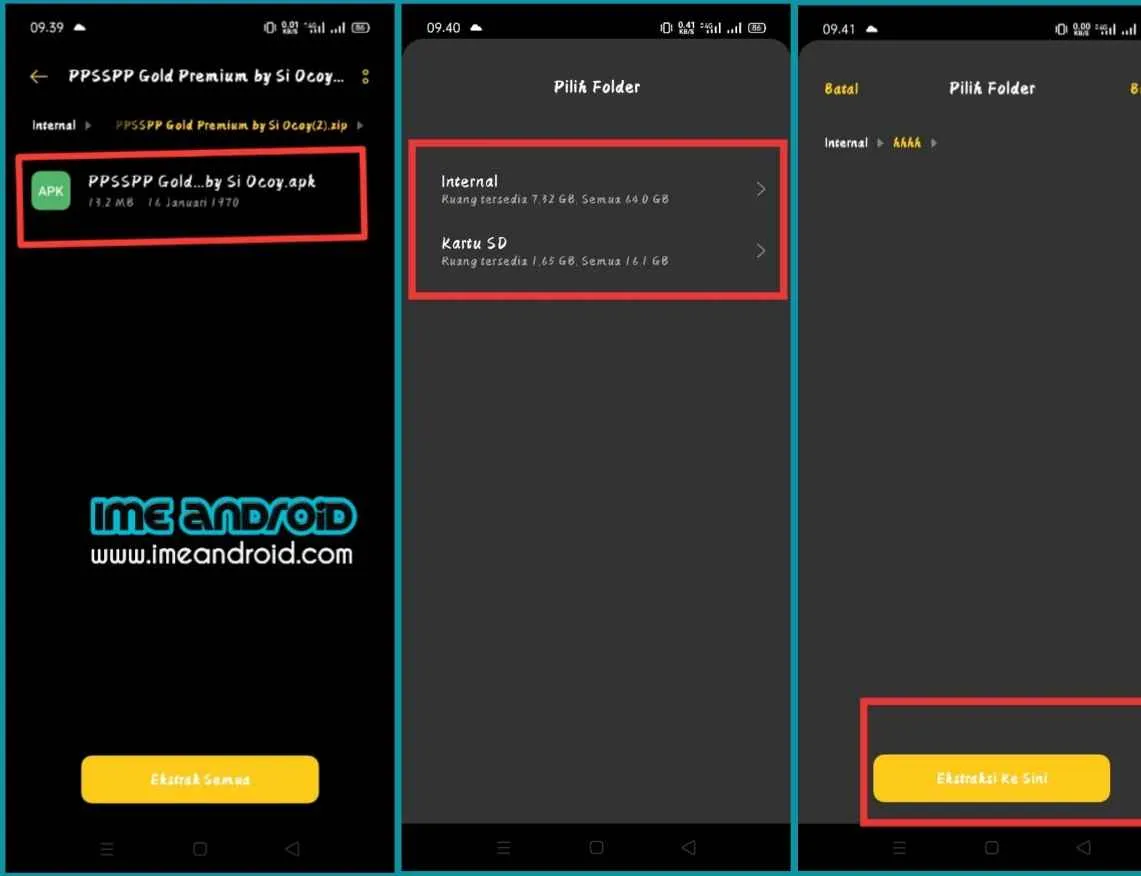
Nah, sekarang kamu sudah tahu berbagai cara mengekstrak file ZIP di Android, dari yang paling sederhana sampai yang paling canggih. Pilih metode yang paling nyaman dan sesuai kebutuhanmu. Ingat selalu untuk berhati-hati dan unduh file hanya dari sumber terpercaya untuk menghindari risiko keamanan. Selamat mencoba dan semoga berhasil!


What's Your Reaction?
-
0
 Like
Like -
0
 Dislike
Dislike -
0
 Funny
Funny -
0
 Angry
Angry -
0
 Sad
Sad -
0
 Wow
Wow








